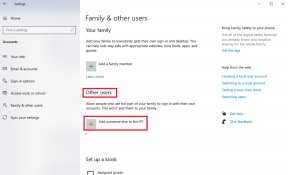Link hozzáadása a Facebook történethez iPhone-on – TechCult
Vegyes Cikkek / / August 22, 2023
Meg szeretné mutatni barátainak egy érdekes cikket, vagy reklámozni szeretne egy webhelyet? Ezután adj hozzá egy linket a Facebook-sztoridhoz, hogy felerősítsd a hatását! Ebből a cikkből megtudhatja, hogyan teheti ezt meg iPhone-ján, hogy könnyen kapcsolatba léphessen másokkal.
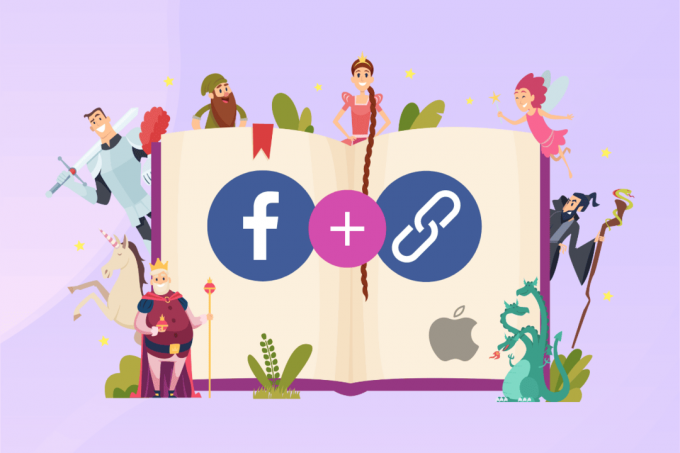
Tartalomjegyzék
Link hozzáadása a Facebook Story iPhone-hoz
Legyen szó egy YouTube-videó megosztásáról, egy fontosnak talált weboldalról vagy egy számodra fontos ügy érdekében benyújtott petícióról, nagyon hasznos, ha tudod, hogyan adhatsz linkeket a Facebook-történeteidhez. Biztosítja, hogy a legjobb eredményeket érje el bejegyzéseiből. Különböző módon teheti meg. Az alábbiakban teljes módszereket és lépéseket mutatunk be, amelyek segítenek ebben. Szóval, olvass tovább!
Hozzáadhat egy linket a Facebook Storyhoz iPhone-on?
Igen, hozzáadhat egy hivatkozást a Facebook történetéhez iPhone-ján.
1. módszer: Előre létrehozott hivatkozás használata
Ha iPhone-on szeretne FB-történethez mutató hivatkozást hozzáadni, használja a hivatkozást. Kövesse az alábbi lépéseket, hogy megtudja, hogyan:
1. Nyissa meg a az Ön által választott böngésző az iPhone-on.
2. Másolja ki az URL-t https://m.facebook.com/sharer.php? u=a linked itt és illessze be a böngészőbe. Helyettesíteni a a linked itt a... val URL, amelyet meg akart osztani.
3. Most törölje a kijelölést Takarmány és válassza ki A Te történeted.

4. Ezután érintse meg a gombot Hozzászólás.
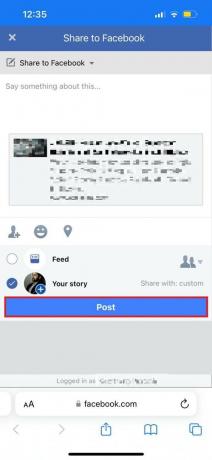
Mostantól bármilyen linket közzétehet, amelyet meg szeretne osztani történeteként.
2. módszer: Használja a YouTube-ot
A YouTube segítségével közvetlenül is hozzáadhat egy hivatkozást egy Facebook-történethez iPhone-on.
1. Dob Chrome böngésző.
2. Keressen rá Youtube, és érintse meg a gombot három pont a képernyő alján.
3. Ezután érintse meg a gombot Kérjen asztali webhelyet.
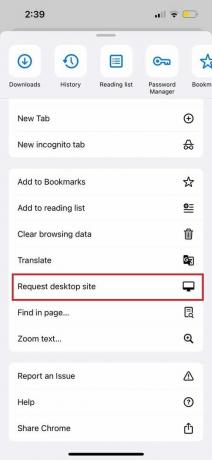
4. Válaszd ki a videó linkként meg szeretné osztani, majd koppintson a gombra Ossza meg.
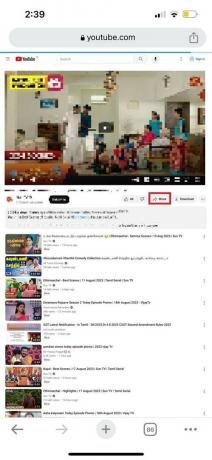
5. Ezután válassza ki a Facebook ikonra.

6. Törölje a kijelölést Takarmány és válassza ki A Te történeted.
7. Érintse meg Hozzászólás.
Ha követi ezeket a lépéseket, könnyedén hozzáadhat egy hivatkozást egy FB-történethez iPhone-ján.
Olvassa el még:Link hozzáadása a TikTok Bio-hoz
3. módszer: Használja a WhatsApp-ot
Az alábbi lépéseket követve a WhatsApp használatával is hozzáadhat egy hivatkozást a Facebook-történetéhez iPhone-ján.
1. Dob WhatsApp iPhone-ján, és érintse meg a Állapot ikon a bal alsó sarokban.
2. Ezután érintse meg a Ceruza ikonra.
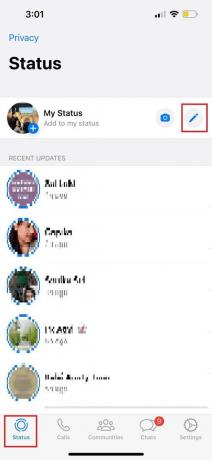
3. Ezután érintse meg az íráshoz és a kiválasztáshoz Paszta.
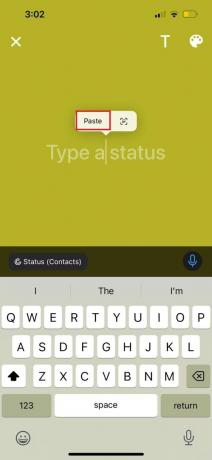
4. Érintse meg a Küldés ikonra megosztani.
5. Ezután érintse meg a három pont és válassza ki Megosztás Facebookon.
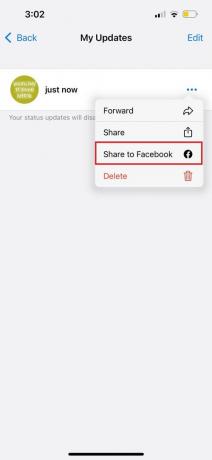
6. A folyamat megerősítéséhez érintse meg a gombot Oszd meg most.
Olvassa el még:Link hozzáadása a Snapchathez
4. módszer: Használja az Instagramot
Egy másik módja annak, hogy hivatkozást adjon a Facebook-történethez iPhone-on, ha megosztja azt az Instagramon. Ehhez csak egy Instagram-fiókra van szüksége. Kövesse az alábbi lépéseket, hogy megtudja, hogyan.
1. Dob Instagram iPhone-ján, és érintse meg a Plusz ikonra a profilképnél.

2. Készítsen fényképet, vagy válasszon egy fényképet, és koppintson a ikonra Matrica ikonra a csúcson.
3. Most érintse meg LINK.
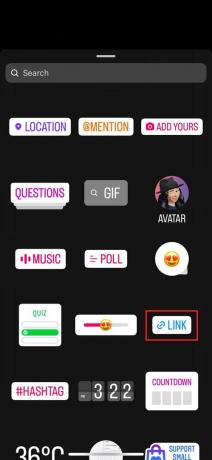
4. Az URL mezőben érintse meg a gombot Paszta a link megadásához.
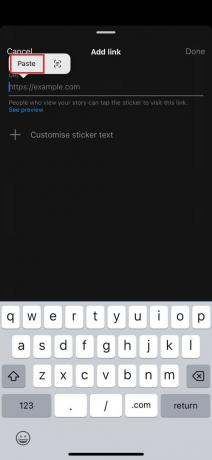
5. Ezután érintse meg a gombot Kész.
6. Végül állítsa be a hivatkozást bárhol a képernyőn, majd érintse meg a gombot A Te történeted.
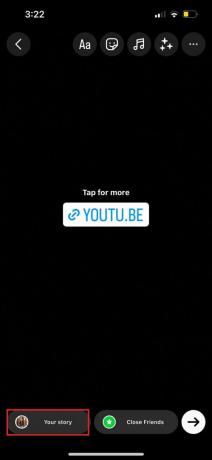
Ezekkel a lépésekkel linket adhatsz FB-sztoridhoz.
Ezzel elérkeztünk a következő útmutatónk végéhez hogyan lehet linket hozzáadni a Facebook történethez iPhone. Nyugodtan tegye fel kérdéseit és javaslatait az alábbi megjegyzés szakaszban. Köszönöm hogy elolvastad!
Henry tapasztalt technológiai író, akinek szenvedélye az összetett technológiai témák elérhetővé tétele a mindennapi olvasók számára. A technológiai iparban szerzett több mint egy évtizedes tapasztalatával Henry megbízható információforrássá vált olvasói számára.